Mit Google Maps hat man als Android-Nutzer eigentlich schon eine tolle Karten- und Navigations-App auf dem Smartphone oder Tablet ab Werk installiert. Allerdings gibt es auch durchaus Alternativen. Eine davon, HERE Maps von Nokia, landete jetzt in der finalen Version im Google Play Store. Die Beta-Version gab es schon seit letztem Herbst und ich habe die App nun schon eine ganze Weile im Gebrauch. Was Here Maps kann, was es von Google Maps unterscheidet und was ich von der Karten- und Navigations-Lösung fürs Smartphone halte verrate ich euch in diesem Artikel. Meine Bewertung findet ihr am Ende des Artikels.
Im Laufe der Zeit habe ich so einiges an Karten-Apps durchprobiert, bin aber am Ende immer bei Google Maps hängen geblieben. Mit Here könnte das nun anders werden, zumindest ein Stück weit. Denn die Anwendung hat einen entscheidenden Vorteil: Sie funktioniert auch offline.
Echte Offline-Navigation mit Here Maps
„Aber für Google Maps gibt’s doch auch eine Offline-Funktion…!“ mag der eine oder andere nun rufen. Ja, aber die von Here ist einfach besser. Beziehungsweise kann sie eben mehr. Denn während man in Google Maps zwar Karten speichern und hinterher abrufen kann, funktioniert die Navigation in Googles Karten-Dienst eben nur mit einer Internet-Verbindung. Anders bei Here Maps. In dieser App hat man die Möglichkeit, sich die entsprechenden Karten herunterzuladen und kann dann auch offline navigieren. Das ist der entscheidende Vorteil.
Zuverlässige Navigations-App
Die Navigation an sich habe ich schon in der Beta-Version der App ausführlich getestet, wir sind mit Here Maps im Oktober letzten Jahres 13 Tage durch Irland gereist. Da es unser erster Urlaub auf der Grünen Insel war, kannten wir uns auch gar nicht dort aus. Nachdem dann das Navi schon nach 10 Minuten schlapp gemacht hat, mussten wir uns voll auf die Navi-App verlassen. Das hat auch immer sehr zuverlässig funktioniert, lediglich einmal mussten wir eine Unterkunft suchen – was jedoch nicht an der App lag, sondern schlicht daran, dass die Adresse in der Buchung unvollständig angegeben war und wir die richtige Hausnummer nicht finden konnten. Ansonsten hat uns die App zuverlässig um Mautstraßen herum geführt und uns immer dorthin gebracht, wo wir hin wollten.
Unterstützung für öffentliche Verkehrsmittel
Neu in der finalen Version ist unter anderem die Unterstützung für öffentliche Verkehrsmittel. Die scheint ebenfalls recht zuverlässig zu sein, lediglich auf die Abfahrtszeiten sollte man im Auge werfen. Im Test zeigte mir die App eine Verbindung mit einem Bus an, der schon zwei Minuten zuvor gefahren war. Da jedoch auch die nachfolgenden Verbindungen aufgelistet und angezeigt werden, ist das ein kleines Manko, mit dem man sicher gut leben kann. Interessant ist unter anderem auch die Innensicht z.B. von Einkaufszentren, mit der man sich sehr gut orientieren kann.
Here Maps: Android 4.1, 1 GB Arbeitsspeicher und viel Speicherplatz
Um die Karten-App nutzen zu können, muss man ein Konto bei Here anlegen. Alternativ geht auch die Anmeldung via Facebook. Ich habe mich für den Here Account entschieden, der ist schnell eingerichtet und man muss nur seine E-Mail-Adresse angeben. Außerdem benötigt man ein Smartphone oder Tablet mit mindestens Android 4.1 Jelly Bean und sollte 1 GB Arbeitsspeicher haben, zumindest wird das von Nokia so empfohlen.
Was man außerdem benötigt ist jede Menge freier Speicherplatz, denn die Offline-Karten, die man extra herunterladen muss, sind sehr große Dateien. Allerdings kann man zumindest die Offline-Karten – also das Kartenmaterial, das man zusätzlich herunterlädt – auch direkt auf die SD-Karte speichern. Dazu geht man im Menü (auf der Startseite einmal von links nach rechts wischen) auf „Einstellungen“ und dort auf „Speicher“. Hier kann man dann die SD-Karte als Speicherort auswählen und alle Offline-Karten, die man zukünftig herunterlädt, werden gleich auf der SD-Karte gespeichert – vorausgesetzt, das Smartphone hat einen Steckplatz für eine MicroSD-Karte und es ist auch eine eingelegt. Die App selbst lässt sich allerdings nicht auf die SD-Karte verschieben.
Außerdem, und das ist ebenfalls praktisch, kann man statt eines ganzen Landes oder Kontinents auch nur beispielsweise bei Deutschland einzelne Bundesländer oder bei den USA einzelnen Bundesstaaten herunterladen. Man kann also gezielt die Karten laden, die auch benötigt werden. Wenn ich Urlaub in Florida mache, dann brauche ich schließlich keine Karte von New York.
Hat man die entsprechende Karte erst einmal heruntergeladen, kann man auch ohne Internet-Verbindung die Navigation starten. Ach ja, die Stimmen, die einem den Weg verraten, muss man auch noch extra herunterladen, aber auch diese lassen sich auf der SD-Karte speichern. Dabei hat man nicht nur die Wahl zwischen verschiedenen Sprachen, sondern auch, ob man lieber eine männliche oder eine weibliche Stimme möchte. Den Download der Karten und Sprache würde ich übrigens via WLAN empfehlen, eben weil es so große Datenmengen sind.
Unterschiede zu Google Maps
Google Maps ganz ersetzen kann Here Maps für Android jedoch nicht, zumindest für mich nicht. Denn wenn ich zum Beispiel im Urlaub bin, dann nutze ich Google Maps um beispielsweise Restaurants, Bars oder Sehenswürdigkeiten in der Nähe zu suchen. Und hier ist die Karten-App von Google einfach wesentlich besser bestückt als die Nokia-App. So bekomme ich bei Google Maps, wenn ich zum Beispiel ein Restaurant suche und auf der Karte auf eines klicke gleich noch Informationen über Öffnungszeiten, ich kann direkt aus der App heraus anrufen, um einen Tisch zu reservieren und einen Link zum Website gibt’s meistens auch noch. Dazu kommen Bewertungen von anderen Google-Nutzern sowie Fotos aus Google Street View. Bei Here Maps kann ich zwar das Restaurant auch anklicken, habe dann aber nur die Option, dorthin zu navigieren. Die Karten-App von Nokia konzentriert sich also auf die Navigation. Wenn man das weiß, dann ist es okay, ansonsten hat man vielleicht falsche Erwartungen.
-
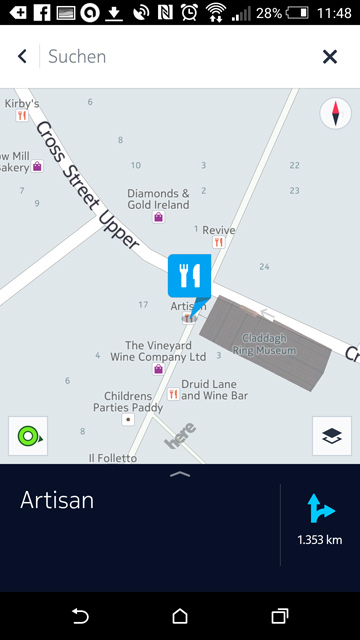
Bei Here Maps kann man z.B. ein Restaurant anklicken und sich dann dorthin navigieren lassen.
-
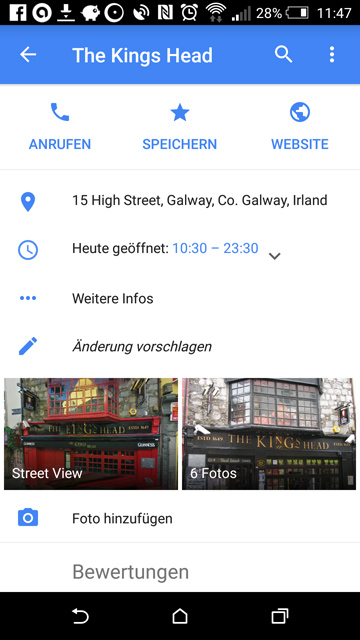
Bei Google Maps erhält man noch weiterführende Informationen.
Allein als Karten-App und zur Navigation ist Here Maps eine der besten Apps, die man im Play Store findet – für mich war es neben Google Maps die einzige, die mir wirklich gut gefallen hat. (Okay, alle hab ich nicht ausprobiert, aber einige.) Wer weitergehende Informationen zur Umgebung sucht, der wird mit Google Maps glücklicher. Ganz großer Pluspunkt von Here ist die Offline-Navigation, die im Test sehr zuverlässig funktioniert hat und die Google Maps einfach nicht beherrscht.
Für Auslandsreisen perfekt geeignet
Offline-Navigation macht vor allem im Ausland Sinn, um hohe Kosten fürs Roaming zu vermeiden. Aber auch, wer nur einen Tarif mit wenig Datenvolumen hat sollte auf Offline-Navigation setzen, um nicht bei einer Autofahrt sein gesamtes Datenvolumen zu verbrauchen. Auf meinem Smartphone bleibt Here auf jeden Fall installiert, und wenn ich wieder einmal mit dem Auto unterwegs bin und mich nicht auskenne, dann kommt die Navigations-App auch wieder zum Einsatz.
Von mir bekommt Here Maps für Android einen Daumen hoch, ich kann die App auf jeden Fall empfehlen. Ein kleiner Hinweis noch: Wer die Beta-Version installiert hatte, der muss sie erst deinstallieren und aus dem Google Play Store neu installieren, ebenso die heruntergeladenen Karten. Ich dachte erst, die Anwendung hat ein Problem mit Android 5.0, was sicher hinterher jedoch als Trugschluss herausgestellt hat, denn auch unter der aktuellsten Android-Version läuft Here Maps einwandfrei. Wer die App jetzt gerne auf sein Android-Smartphone oder Tablet herunterladen möchte, der findet sie hier im Play Store.
Habe ich noch etwas vergessen? Habt ihr Fragen zu Here Maps? Oder vielleicht habt ihr die App auch selbst schon ausprobiert? Dann hinterlasst mir doch einen Kommentar!
Bewertung
Funktionen – 8
Bedienung – 8
Stabilität – 9
Optik – 8
Nützlichkeit / Zweck erfüllt – 10
Preis-Leistungs-Verhältnis – 10
persönlicher Eindruck – 9
Gesamtpunktzahl: 62/70
(Bewertung: Jedes o.g. Kriterium bekommt Punkte von 0 bis 10 → Gesamtpunktzahl, max. 90 möglich. Anhand der vergebenen Punkte kann jeder Nutzer noch selbst entscheiden, wie er diese gewichten möchte und so eine bessere Entscheidung treffen.)
Pro:
+ Offline-Navigation – man benötigt keine Internet-Verbindung
+ Verschiedene Stimmen in mehreren Sprachen für die Navigation
+ Karten, die heruntergeladen werden, können gut eingegrenzt werden (z.B. nur Florida statt USA komplett)
+ Tolle Innenansicht von Einkaufszentren
Contra:
– Heruntergeladene Karten brauchen sehr viel Speicherplatz
– Weniger Gebäude und weniger Informationen dazu wie bei Google Maps
Für wen geeignet:
Für alle Urlauber, die unterwegs auf eine Karten-App nicht verzichten wollen oder eine Offline-Navigation brauchen. Für alle, die nur ein geringes Datenvolumen haben oder eben sparsam damit umgehen wollen. Und natürlich generell für jeden, der eine Navigations-App braucht und eine Alternative zu Google Maps sucht.
Alternativen:
Google Maps, so lange man einen Datenverbindung hat; zahlreiche andere Navigations- und Karten-Apps, die mir persönlich aber nicht so gut gefallen haben wie Here Maps








Wie kann ich HERE bzw. die Karten auf einer SD Karte speichern. Unter „Allgemein“ gibt es zwar den Eintrag „Speichermedium“ und da steht „Intern“ aber ändern kann ich das nicht. Ich habe ein Sony Experia Z3 Company mit Android 5.1.1?
Leider habe ich aktuell kein Sony-Gerät hier, um das selbst ausprobieren zu können. Meines Wissens nach müsste es unter Lollipop wieder funktionieren. Allerdings scheint es bei Sony-Smartphones da einige Probleme zu geben. Hast du es schon mal mit der vorinstallierten App File Commander versucht? Wenn nicht wäre das vielleicht ein Lösungsweg.
Hey ich habe das selbe problem wie Franz. Wenn ich von Intern auf sdcard1 umstellen will kommt ne meldung, dass ein problem festgestellt wurde und ich es doch später nochmal versuchen solle. Ich habe ein hannspree tablet mit Android 4.4.2 (KitKat). Ich habe keine Ahnung, wie ich die Karten auf meine microSD bekommen soll. Kann ich den kompletten here-maps ordner einfach auf die SD rüberschieben mit Root Explorer?
Habe mit einem HTC Desire 500 das gleiche Problem. (Intern lässt sich nicht ändern.)
Du musst dich bei „Here“ registrieren – dann klappt’s! Bietet es dann sogar automatisch an, wenn ich Karten Downloaden will.
@Franz: Dann geht es bei Dir wohl derzeit nicht. Hatte das gleiche Problem auf meinem Aldi-Tablet. Auf dem S3Mini funktioniert es hingegen: Es werden dann dort untereinander 2 Speicherorte zum Auswählen angezeigt. Man tippt dann einfach auf den gewünschten Speicherort. Aber bei manchen Geräten scheint HERE die externe Speicherkarte nicht als solche zu identifizieren und dann kann man sie dort auch nicht auswählen. Vielleicht fixen sie es ja noch, wenn man sie fragt…
Sansung galaxy grand neo plus.here wurde mit einigen karten heruntergeladen.der speicher ist voll.here laesst sich auf die sd karte nicht verschieben.lt autor waere dies moeglich.ich frage mich wie
Im Test hat es sowohl auf dem HTC One M8 als auch auf dem LG G3s funktioniert. Nachdem ich letzte Woche mein Smartphone auf Werkseinstellungen zurückgesetzt hatte, konnte ich es eben nochmal ausprobieren – inzwischen mit einer neueren Version der App. Anders als im Testzeitraum kann man Karten nicht mehr nachträglich verschieben. Allerdings hat man innerhalb der HERE App die Möglichkeit, direkt die SD-Karte als Speicherort für Offline-Karte auszuwählen. Dazu geht man im Menü auf „Einstellungen“ und dort auf „Speicher“ – jetzt kann man die SD-Karte auswählen und alle zukünftigen Karten können direkt dort gespeichert werden.
Im Artikel werde ich das entsprechend anpassen, danke für den Hinweis.
Bei mir LG G3 Android 5.0 geht es nicht. Wenn ich die externe SD-Karte auswählen will, bekomme ich eine Fehlermeldung, dass mein Gerät der App das Speichern auf der externen SD-Karte nicht erlaubt. Bei anderen Apps kann ich die externe SD-Karte dann für die App freigeben. Bei meinen Recherchen bin ich darauf gestoßen, dass die Entwickler von here einfach nur eine API einbauen/ändern müssen, dann würde es wohl gehen.
Hallo Frau Schwan-Köhr,
ich habe leider zu spät gelesen, dass man die Karte auch auf SD speichern kann. Ich würde sie gerne wieder deinstallieren und auf der SD Karte neu installieren, aber ich finde keinen Dateinamen der passt. Könnten Sie mir hier helfen?
Vielen Dank vorab und frohe Ostern
Frank Kühnel
Hallo Herr Kühnel,
um eine heruntergeladene Karte zu deinstallieren, müssen Sie im Menü auf „Karten herunterladen“ gehen. Dort finden sich alle Offline-Karten, die bereits heruntergeladen wurden. Mit einem Klick auf das Mülleimer-Symbol lässt sich eine Karte dann löschen.
Um eine Offline-Karte auf der SD-Karte zu speichern, muss diese zunächst in den Einstellungen (Menü –> Einstellungen) unter „Speichermedium“ ausgewählt werden, standarmäßig ist hier der interne Speicher angegeben. Dann geht man einfach wieder auf „Karten herunterladen“ und kann jetzt auswählen, welche Karte gespeichert werden soll.
Die App selbst lässt sich aktuell nicht auf die SD-Karte auslagern, lediglich wenn man zusätzlich Karten für die Offline-Nutzung herunterlädt können diese auf der SD-Karte gespeichert werden. (Ausprobiert unter Android 6.0 HTC One M8 – sollte aber auch bei anderen Geräten mit Android 5.0 der Fall sein.)
Ich hoffe, dass ich helfen konnte.
Viele Grüße und auch ein schönes Osterfest
Elke Schwan-Köhr
Hallo Frau Schwan-Köhr,
vielen herzlichen Dank für Ihre spontane und kompetente Hilfe. Es hat perfekt funktioniert.
Frohe Ostern und viele dicke, bunte Ostereier bei nicht allzu schlechtem Wetter !
Frank Kühnel
Hallo Frau Schwan-Köhr,
auch ich kann die Karten nicht auf die SD-Karte speichern. Habe ein neues Samsung Galaxy S5 neo mit 5.1.1 (Lollipop). Bei der Auswahl des Speicherortes kommt die Meldung: „Ihr Gerät erlaubt das speichern von Daten auf der installierten Speicherharte durch die App nicht“.
Es ist dabei egal ob ich bei Here in meinem Konto angemeldet bin oder nicht.
Liegt das am Betriebssytem (5.1.1 Lollipop), Here oder gar an meinem S5 neo?
Wenn Sie dazu eine Info oder gar Antwort hätten wäre ich Ihnen sehr über eine Rückmeldung dankbar.
Mit freundlichem Gruß
Alexander Müller
Hallo Herr Müller,
unter Android 5.x ist das Auslagern von Apps auf die SD-Karte eigentlich möglich, bei meinem HTC hat das damals auch geklappt (sonst hätte ich es so ja nicht geschrieben). Allerdings hab ich jetzt schon von mehreren Leuten gehört, dass es eben nicht funktioniert hat. Warum das so ist, kann ich mir nicht erklären, denn unter Android 5.x ist es wieder möglich, Apps auf die SD-Karte auszulagern (von 2.3.6 bis 4.4 ging das nicht), ab Android 6.0 kann man die SD-Karte dann dem internen Speicher hinzufügen, sodass Auslagern gar nicht mehr nötig ist, weil der interne Speicher dann direkt um den Speicher der SD-Karte erweitert wird. (Was Phil oben schreibt stimmt so auch nicht ganz.)
Leider habe ich aktuell kein Gerät mit Android 5.x hier, um mal zu schauen, ob man eventuell an den Einstellungen etwas ändern muss. Aber vielleicht können Sie einfach selbst mal in den Einstellungen des Smartphones nachschauen, ob man hier beim Speicher andere Einstellungen vornehmen kann? Ich hab das leider nicht mehr in Erinnerung, ist schon eine Weile her.
Eine weitere Möglichkeit wäre, es mal mit einer anderen Speicherkarte zu probieren. Meines Wissens nach gab es nämlich Schwierigkeiten beim Auslagern von Daten auf die SD-Karte, wenn eine Karte mit 64 GB (oder auch größer) eingelegt war. Ich weiß nicht, ob das unter Android 5.1.1 behoben wurde oder nicht, wenn Sie aber eine kleinere SD-Karte haben oder vielleicht ausleihen können, dann wäre das noch eine Möglichkeit, um zu testen, ob es dann funktioniert.
Nur nochmal zur Sicherheit, falls das so noch nicht rübergekommen ist: Die App selbst kann man nicht auf die SD-Karte auslagern, lediglich die Offline-Karten, die man zusätzlich herunterlädt können auf der SD-Karte gespeichert werden.
Mehr fällt mir dazu im Moment auch nicht ein, falls ich noch eine Idee habe, werde ich nochmal entsprechend antworten.
Viele Grüße
Elke Schwan-Köhr
Hallo,
es geht darum, dass für die Handys, bei denen das Auslagern nicht geht, in der App irgendwie die Api verändert werden muss, so dass here fragt, ob die App auf der externen SD-Karte speichern darf. Das machen andere Apps auch. Dann bin ich in der Lage, das zu erlauben. Aber wenn die App nicht fragt, dann ist es nicht erlaubt.
Hallo Frau Schwan-Köhr,
Vielen Dank für Ihre Rückmeldung.
Wie in einem vorherigen Post schon geschrieben habe ich mal die Navigon-App installiert. Hier hat das speichern der Karten auf der externen SD-Karte ohne Probleme funktioniert. Eventuell ist es doch ein Problem von Here selbst. Meine SD-Karte hat eine Größe von 32 GB.
Wo ich Ihnen widersprechen muss ist, dass ich Here auf einem Sony Xperia L mit Android 4.2.2 die Karten problemlos auf die externe Karte speichern konnte.
MfG
Alexander Müller
Seit Android 4.4 lässt Google eigentlich nicht mehr zu, das die Karten auf die SD-Karte ausgelagert werden können. Näheres hierzu findet man auch, als Info für App Entwickler, unter c’t Praxis und Tipps.
Bei mir wird die Einstellungsoption in Here, auf SD-Karte speichern, ignoriert. Bringe ich die Karten auf anderen Wegen auf die Micro-SD, dann werden sie nicht verknüpft. Nutze ein Moto G mit Android 6.0 .
Nun ja, jetzt kann sich jeder seine Gedanken machen, welchen tieferen Sinn die Fa. Google damit wohl verfolgen will….
Hi Phil, sorry wenn ich dir da widerspreche, aber das stimmt so nicht. Von Android 2.3.6 bis Android 4.4 war das Verschieben von Apps auf SD-Karte tatsächlich nicht so ohne Weiteres möglich. Ab Android 5.0 hat Google das aber wieder eingebaut – zwar kann man nur Teile der App auslagern, aber immerhin. Und ab Android 6.0 ist es nochmal anders, da kann man nämlich die SD-Karte so formatieren, dass sie dem internen Speicher direkt zugerechnet wird, man muss also gar nicht mehr auf die SD-Karte verschieben, weil diese bereits den internen Speicher vergrößert. Daher fällt die Option „auf SD-Karte speichern“ unter Android 6.0 ohnehin flach, weil sie nicht mehr nötig ist.
Archos bietet genau diese Lösung schon seit längerer Zeit an und ich finde es eigentlich toll, dass Google das jetzt für alle Android-Geräte implementiert hat. Welchen tieferen Sinn man damit verfolgt? Nun ja, ich würde sagen, das Betriebssystem nutzerfreundlicher zu machen.
Hallo,
ist das bei allen Karten so oder nur speziell bei Here (Wäre aber unlogisch).
Beim großen Fluss gibt es auch Navigon kosenlos. Da die karten dort bestimmt auch nicht kleine Dateien sind wäre das auslagern auf die SD-Karte natürlich auch hier das Maß der Dinge.
Werde mir Navigon mal herunterladen und testen.
MfG
Alexander Müller
Ich benutze auf meinem Nokis E7 Nokia Karten und auf Androidgeräten HERE Maps, aber auf neinem aktuellen Medion mit Androif 4.4 läsdt sich das Programm nicht starten, es kommt immer ganz kurz eine Speicherkartenfehlermeldung („Stellen Sie dichet… SD-Karte“). Auf meinem spyeareverseuchten Chinesen Blackview Ultra ging es ohne Probleme.
Hallo,
gibt es eine Möglichkeit eigene Poi-Listen zu integrieren, z.B. Campingplätze oder Wohnmobilstellplätze und Weltkulturerben.
Vielen Dank